账号中心-如何通过企业证件认证变更为企业账号:操作步骤
操作步骤
- 进入已经通过“实名认证”的页面,选择“升级为企业认证”。

系统显示确认实名认证变更的提示信息。
- 单击“确定”。
- 单击“获取验证码”,在输入框中输入获取到的验证码。
- 单击“确定”。
- 选择认证区域的“企业证件认证”。

- 根据页面提示,填写企业信息并核实身份信息。
- 当账号角色为“法定代表人”时,直接勾选身份,如图1所示:
当认证时使用的企业证件类型为“企业营业执照”时,系统自动识别证件信息,您进行确认即可。
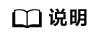
- 为了提高您的认证成功率,请关注如下要点:
- 营业执照无水印
- 营业执照中的法定代表人和身份证姓名一致
- 法定代表人年龄满18周岁
- 法定代表人身份证未过期
- 如您没有统一社会信用代码/组织机构代码,请单击此处,查看处理方式。
- 为了提高您的认证成功率,请关注如下要点:
- 当账号角色为“被授权人”时,需要设置的信息如图2所示:
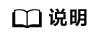
如果法人为非中国大陆居民,此处填写的身份证号与办理企业证件使用的号码保持一致即可。
增值税专用发票抬头默认为企业名称,请与贵公司财务人员核实,确保与在税务机关预留的登记信息保持一致,以免影响发票的后续使用。
- 当账号角色为“法定代表人”时,直接勾选身份,如图1所示:
- 单击“提交认证”,系统出现核验身份弹窗。
- 法定代表人或被授权人使用手机扫描屏幕中的二维码,并根据提示进行身份核验。
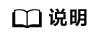
核验时需要提供法人或被授权人的姓名与身份证号。
图3 法定代表人核验身份样例 图4 被授权人核验身份样例
图4 被授权人核验身份样例
- 核验成功后在PC端的提交页面查看企业认证的结果。
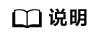
实名认证信息最长3个工作日内审核完成,请耐心等待审核结果,审核成功,即可完成认证。


 下载账号中心用户手册完整版
下载账号中心用户手册完整版








